Ultimate Tutorial για τη δημιουργία βίντεο με διαχωρισμένη οθόνη
Η δημιουργία βίντεο διαχωρισμένης οθόνης είναι μια εκπληκτική ικανότητα να προβάλλετε 2 ή και περισσότερα βίντεο ταυτόχρονα. Μπορεί να είναι πολύ χρήσιμο όταν θέλετε να κάνετε μια σύγκριση μεταξύ Πριν και Μετά. Μερικές φορές χρησιμοποιείται επίσης για να δείξει δύο άτομα να μιλούν μεταξύ τους εξ αποστάσεως, όπως μια κλήση FaceTime. Δεν είναι δύσκολο να μάθετε πώς να φτιάχνετε βίντεο με διαχωρισμένη οθόνη αν διαβάσετε προσεκτικά αυτό το σεμινάριο. Ας αρχίσουμε.

- Μέρος 1: Πώς να δημιουργήσετε ένα βίντεο με διαχωρισμένη οθόνη σε 44 στυλ σε Windows & Mac
- Μέρος 2: Πώς να δημιουργήσετε βίντεο με διαχωρισμένη οθόνη στο iOS
- Μέρος 3: Πώς να δημιουργήσετε βίντεο με διαχωρισμένη οθόνη στο Android
- Μέρος 4: Συνήθεις ερωτήσεις σχετικά με τη δημιουργία βίντεο διαχωρισμού οθόνης
Μέρος 1: Πώς να δημιουργήσετε ένα βίντεο με διαχωρισμένη οθόνη σε 44 στυλ σε Windows & Mac
Το καλύτερο εργαλείο για τη διάσπαση ενός βίντεο οθόνης είναι Tipard Video Converter Ultimate, Το καλύτερο δωρεάν επεξεργαστής βίντεο για Windows και Mac. Μπορεί να σας καθοδηγήσει σε όλη τη διαδικασία χωρίς καμία δυσκολία και να δημιουργήσει το βίντεο σε τέλεια ποιότητα. Εδώ είναι τα βασικά χαρακτηριστικά του:
Βασικά χαρακτηριστικά
- 1. Δημιουργήστε ένα κολάζ βίντεο διαιρεμένης οθόνης χρησιμοποιώντας 44 διαφορετικά πρότυπα.
- 2. Αποδεχτείτε και εξάγετε βίντεο σε εκατοντάδες μορφές όπως MP4, AVI, MOV, MKV κ.λπ.
- 3. Βάλτε έως και 13 δευτερεύοντα καρέ σε ένα βίντεο διαχωρισμένης οθόνης χωρίς ταλαιπωρία.
- 4. Αλλάξτε ελεύθερα τη δομή του πλαισίου για να δημιουργήσετε άπειρες δυνατότητες.
Βήματα για τη δημιουργία βίντεο διαχωρισμένης οθόνης σε 44 στυλ
Βήμα 1Δωρεάν λήψη, εγκατάσταση και εκκίνηση Tipard Video Converter Ultimate στα Windows ή Mac σας. Στη συνέχεια, μεταβείτε στο Κολάζ καρτέλα απευθείας.
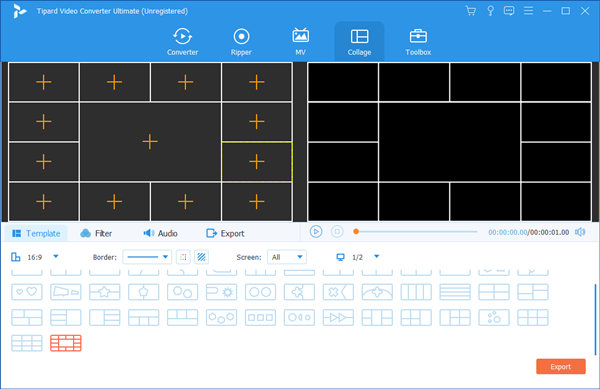
Βήμα 2Επιλέξτε ένα πρότυπο που σας αρέσει κάτω από το Περίγραμμα καρτέλα και κάντε ένα κλικ. Στη συνέχεια, μπορείτε να χρησιμοποιήσετε τα κουμπιά "+" στα υποπλαίσια για να τα γεμίσετε με βίντεο κλιπ.
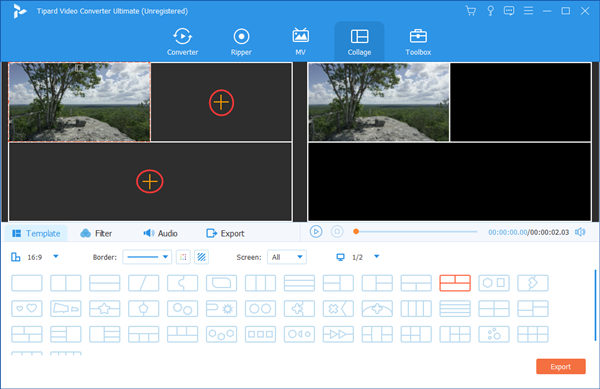
Βήμα 3Τα όρια των υποπλαισίων δεν είναι σταθερά, πράγμα που σημαίνει ότι μπορείτε να τα σύρετε για να αλλάξετε τη δομή του βίντεο διαχωρισμένης οθόνης για να δημιουργήσετε άπειρες δυνατότητες.
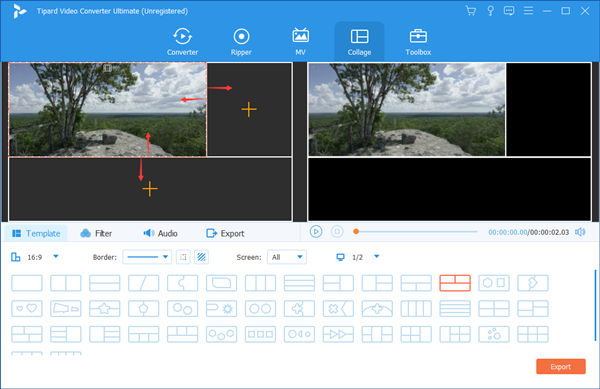
Βήμα 4Μετακίνηση στο Φίλτρα αυτί. Εδώ απλά επιλέγετε ένα φίλτρο που σας αρέσει και του κάνετε ένα κλικ για να το επιλέξετε. Μπορείτε να κάνετε προεπισκόπηση πώς φαίνεται το φιλτραρισμένο βίντεο στα δεξιά.

Βήμα 5Προχωρήστε στο εξαγωγή και, στη συνέχεια, προσαρμόστε τις ρυθμίσεις όπως θέλετε. Τέλος, κάντε κλικ στο Démarrer l'exportation,en κουμπί στην κάτω δεξιά γωνία. Όταν τελειώσει, το βίντεο διαχωρισμένης οθόνης θα αποθηκευτεί στο φάκελο που καθορίσατε.

Μέρος 2: Πώς να δημιουργήσετε βίντεο με διαχωρισμένη οθόνη στο iOS
Μπορείτε επίσης να δημιουργήσετε ένα βίντεο διαχωρισμένης οθόνης βολικά στις κινητές συσκευές σας. Όσον αφορά το iPhone και το iPad, το iMovie της Apple είναι το καλύτερο εργαλείο χωρίς να το πω. iMovie είναι καλά βελτιστοποιημένο για συσκευές iOS και μπορεί να παράγει βίντεο διαχωρισμένης οθόνης εξαιρετικής ποιότητας. Τώρα απλά δείτε πώς να το χρησιμοποιήσετε:
Βήμα 1Εγκαταστήστε το iMovie από το App Store και ανοίξτε το και, στη συνέχεια, πατήστε Δημιουργία έργου.
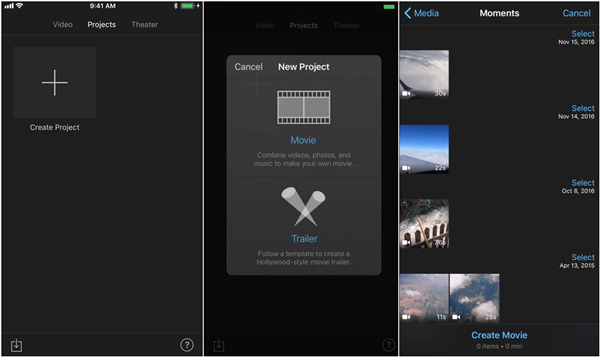
Βήμα 2Πατήστε Ταινία όταν κληθεί να επιλέξει μεταξύ Ταινία και Τροχόσπιτο.
Βήμα 3Επιλέξτε ένα βίντεο που θέλετε να χρησιμοποιήσετε και, στη συνέχεια, πατήστε Δημιουργία ταινίας στον πάτο. Το άλλο βίντεο πρέπει να προστεθεί αργότερα.
Βήμα 4Πατήστε το κουμπί "+" στα αριστερά για να προσθέσετε περισσότερα βίντεο.
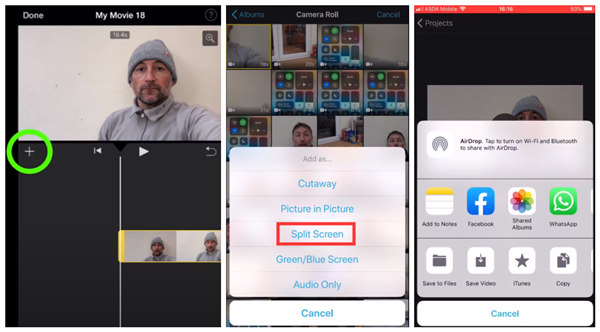
Βήμα 5Επιλέξτε ένα άλλο βίντεο και εισαγάγετε το ως Διαίρεση οθόνης.
Βήμα 6Προσαρμόστε τα χρονοδιαγράμματα και την ένταση των δύο χωρισμένων οθονών και, στη συνέχεια, πατήστε το Ολοκληρώθηκε κουμπί στην επάνω αριστερή γωνία για να ολοκληρώσετε την επεξεργασία.
Βήμα 7Πατήστε το εικονίδιο κοινής χρήσης στο κάτω μέρος και, στη συνέχεια, αποθηκεύστε το βίντεο ή μοιραστείτε το μέσω άλλων εφαρμογών.
Κατά τη διαδικασία, μπορείτε επίσης προσθέστε μουσική στο βίντεό σας για να γίνει πιο ελκυστικό.
Μέρος 3: Πώς να δημιουργήσετε βίντεο με διαχωρισμένη οθόνη στο Android
Για να δημιουργήσουμε βίντεο διαχωρισμένης οθόνης στο Android, θα χρησιμοποιήσουμε Κολάζ βίντεο: Ανακατέψτε βίντεο και φωτογραφίαΕ Είναι εντελώς δωρεάν και δεν αφήνει υδατογράφημα στα βίντεο που παράγει. Ειλικρινά, η εύρεση μιας τόσο καλής εφαρμογής Android μου πήρε πολύ χρόνο. Ας αρχίσουμε.
Βήμα 1Εγκαταστήστε και ξεκινήστε Κολάζ βίντεο: Ανακατέψτε βίντεο και φωτογραφίαΕ Στην πρώτη οθόνη που βλέπετε, απλώς επιλέξτε Κολάζ.
Βήμα 2Τώρα θα πρέπει να σας ζητηθεί να επιλέξετε ένα πρότυπο. Απλά διαλέξτε ένα που σας αρέσει. Στη συνέχεια, πρέπει να πατήσετε το κουμπί "+" στο επάνω μέρος για να εισαγάγετε βίντεο για να γεμίσετε τα κενά πλαίσια.
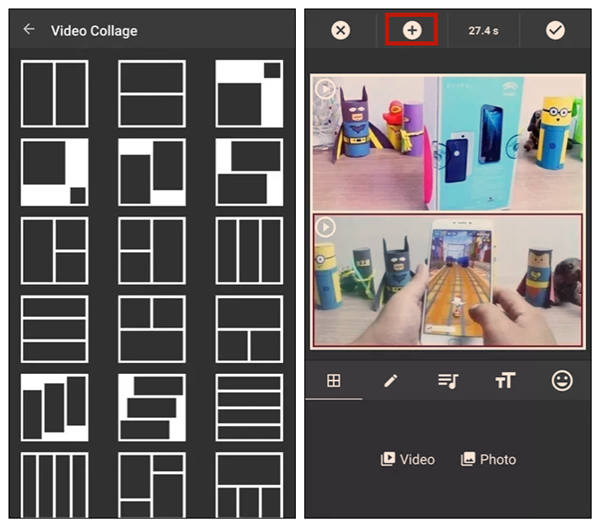
Βήμα 3Επεξεργαστείτε το βίντεο διαχωρισμένης οθόνης ελεύθερα χρησιμοποιώντας τις λειτουργίες αυτοκόλλητου, κειμένου και μουσικής. Για να τελειώσετε, απλώς πατήστε το εικονίδιο "" στην επάνω δεξιά γωνία. Όταν δημιουργηθεί πλήρως το βίντεο διαχωρισμένης οθόνης, μπορείτε να το αποθηκεύσετε στο τηλέφωνό σας.
Μέρος 4: Συνήθεις ερωτήσεις σχετικά με τη δημιουργία βίντεο διαχωρισμού οθόνης
1. Πώς να δημιουργήσετε βίντεο με διαχωρισμένη οθόνη στο TikTok;
Μπορείτε να δημιουργήσετε βίντεο διαχωρισμένης οθόνης χρησιμοποιώντας ένα εφέ TikTok που ονομάζεται ΣπλιτΕ Ωστόσο, μπορεί να αντιγράψει μόνο το βίντεο που εισάγετε και να τα παίξει ταυτόχρονα. Για να παίξετε διαφορετικά βίντεο σε κάθε υποπλαίσιο, πρέπει να χρησιμοποιήσετε το iMovie σε iOS ή Video Collage: Mix Video & Photo σε Android.
2. Ποια είναι η καλύτερη εφαρμογή για τη δημιουργία βίντεο με διαχωρισμένη οθόνη στο iPhone;
Η καλύτερη εφαρμογή iOS για τη δημιουργία βίντεο διαχωρισμένης οθόνης είναι το iMovie, ακολουθούμενο από το Video Collage, το PhotoGrid - Pic Collage Maker, το PicPlay Post Movie Video Editor και το Vidstitch Frames για το Instagram.
3. Ποια είναι η καλύτερη εφαρμογή για τη δημιουργία βίντεο με χωριστή οθόνη στο Android;
Μπορείς να χρησιμοποιήσεις Λίστα με τους καλύτερους κατασκευαστές βίντεο διαχωρισμένης οθόνης στο Android: 1. Επεξεργαστής βίντεο PicPlay Post Movie; 2. Πλαίσια Vidstitch για το Instagram. 3. Κολάζ βίντεο: Μίξη βίντεο & φωτογραφίας. 4. Ακαπέλλα? 5. 4x κάμερα.
Συμπέρασμα
Σε αυτήν την ανάρτηση, μιλήσαμε για τον τρόπο δημιουργίας βίντεο διαχωρισμένης οθόνης σε Windows, Mac, Android και iOS. Το καλύτερο εργαλείο για να κάνετε τη δουλειά είναι το πρόγραμμα επιφάνειας εργασίας Tipard Video Converter Ultimate που μπορεί να σας βοηθήσει να βάλετε έως και 13 υποπλαίσια σε ένα βίντεο. Είναι το ο καλύτερος κινηματογραφιστής για το YouTube σίγουρα. Επίσης, μπορείτε να δημιουργήσετε βίντεο διαχωρισμένης οθόνης με βολική χρήση Κολάζ βίντεο: Ανακατέψτε βίντεο και φωτογραφία στο Android ή iMovie σε iOS.







